WordPress: Zapomniane hasło lub zhakowane?! Zmiana hasła za pomocą SQL w 3 krokach
Dzisiaj miałem ciekawy projekt dla klienta. Kiedy dostałem od klienta plik SQL dla systemu WordPress, okazało się, że nie mam dostępu do systemu. A mój klient jest na wakacjach. Próbowałem się więc zalogować, ale nie mogłem. Więc dziś rano musiałem stworzyć dostęp do systemu WordPress poprzez SQL.
Jak zresetować hasło do WordPressa?
Czasami zapominasz hasła administracyjnego WordPress lub potrzebujesz nowego do projektu klienta. W moim przypadku to było to drugie. Ten mały samouczek pokaże Ci, jak łatwo zmienić użytkowników i hasła WordPress. Ponieważ częściej słyszę o tym problemie – poprzez wyszukiwania, znajomych i klientów – chciałam napisać szybki post o tym, jak można w kilka sekund zmienić hasło do WordPressa, stworzyć nowych użytkowników lub zaktualizować obecne konto użytkownika. Ta mała funkcja nawet automatycznie szyfruje Twoje hasło w MD5.
Wystarczy kilka kliknięć i kilka wpisów, aby w ciągu kilku sekund utworzyć lub zaktualizować nowego użytkownika. Zaczynajmy:
Krok 1: Zmiana hasła poprzez bazę danych SQL
Wszystko czego potrzebujesz to darmowe narzędzie do obsługi baz danych SQL PhpMyAdmin. Większość dostawców, takich jak one.com czy 1und1.de, zintegrowało już to narzędzie z kontami swoich klientów. Jeśli pracujesz na swoim notebooku (localhost), po wejściu na stronę http://localhost w przeglądarce znajdziesz również preinstalowany PhpMyAdmin. Dzięki temu masz bezpośredni dostęp do swojej bazy danych. Możesz łatwo zmienić zestaw danych za pomocą polecenia SQL.
Krok 2: Znajdź i edytuj wp_users
W PHP my Admin, otwórz swoją bazę danych dla systemu WordPress, który chcesz edytować, otwórz tabelę wp_users (wp_ jest domyślnym prefiksem i może się różnić).
Krok 3: Polecenie SQL do zmiany hasła
Teraz kliknij na zakładkę „SQL” w górnym menu. W zakładce „SQL” możesz bezpośrednio wpisywać polecenia, dlatego kliknij na menu zakładki SQL. Teraz w nowym oknie wpisz następujące polecenie:
update wp_users set user_pass=MD5('nowehasło123') where user_login='admin'
Teraz zmień dwie zmienne, najpierw wprowadź swoje hasło, gdzie teraz jest napisane „neuespasswort123”, następnie dodaj nazwę użytkownika, gdzie jest napisane „admin”. Potwierdź wpis klikając na przycisk „Go”. W ułamku sekundy powinieneś otrzymać komunikat, że wiersz tabeli został zaktualizowany. Gotowe – zmieniłeś hasło, zaszyfrowałeś MD5 i możesz zalogować się bezpośrednio do swojego systemu www.url.de/wp-admin.
Hasło do WordPressa zmienione!
Gratulacje, ten mały tutorial pokazał Ci, jak łatwo zmienić hasło do WordPressa. Pozwoli Ci to zaoszczędzić mnóstwo czasu i telefonów na projekt dla klienta, Twój kolejny blog lub przyjazną, weekendową akcję pomocową. Oszczędza to wiele czasu i pozwala na aktualizację i zmianę użytkowników w ramach WordPress za pomocą PhpMyAdmin – niezależnie od tego, czy znają hasło, czy nie. Wszystko czego potrzebujesz to tabela wp_users i proste polecenie SQL update.
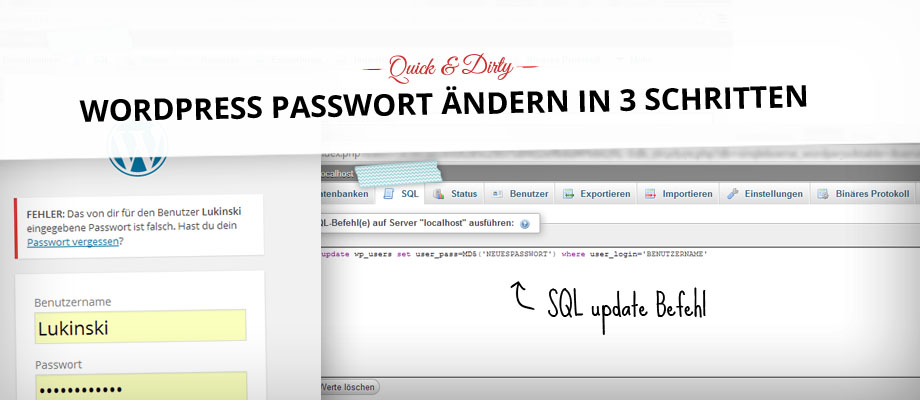




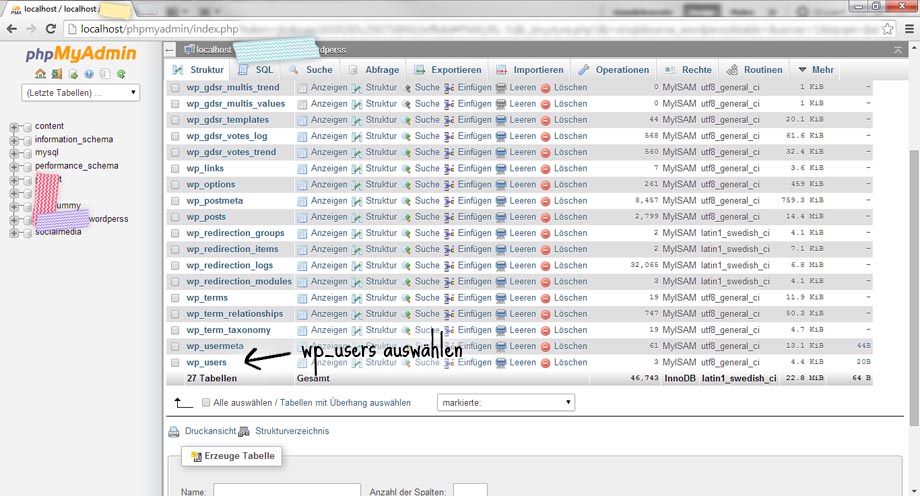
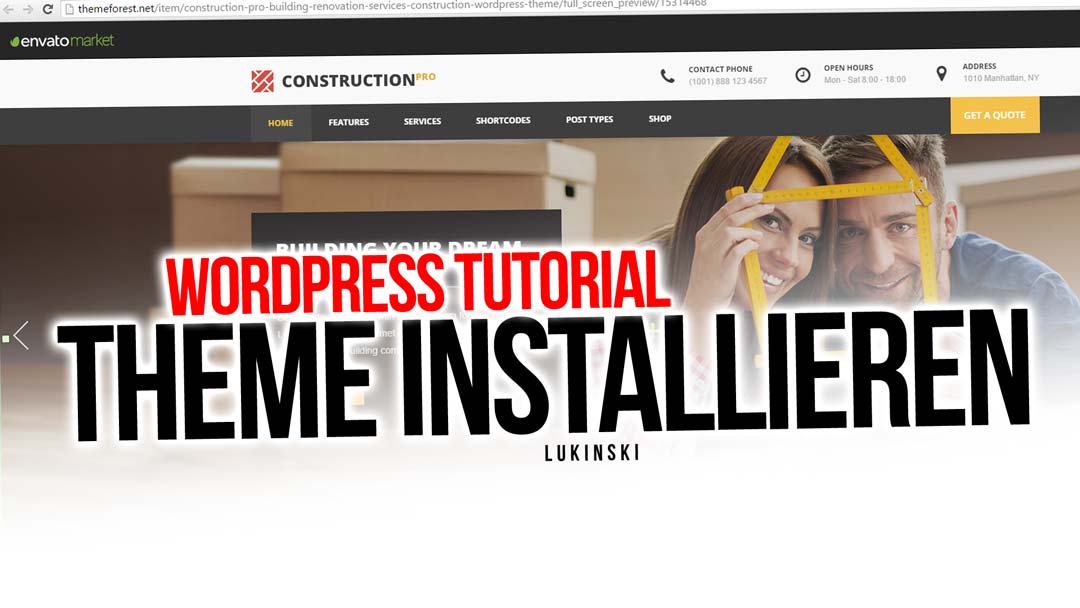
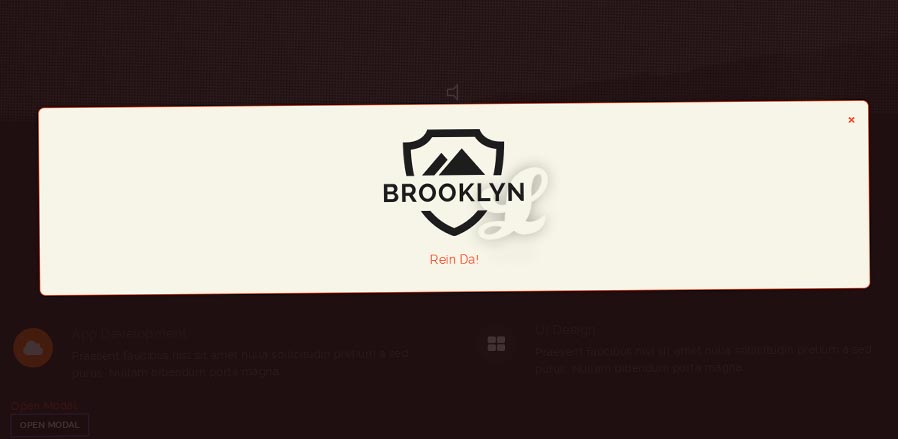
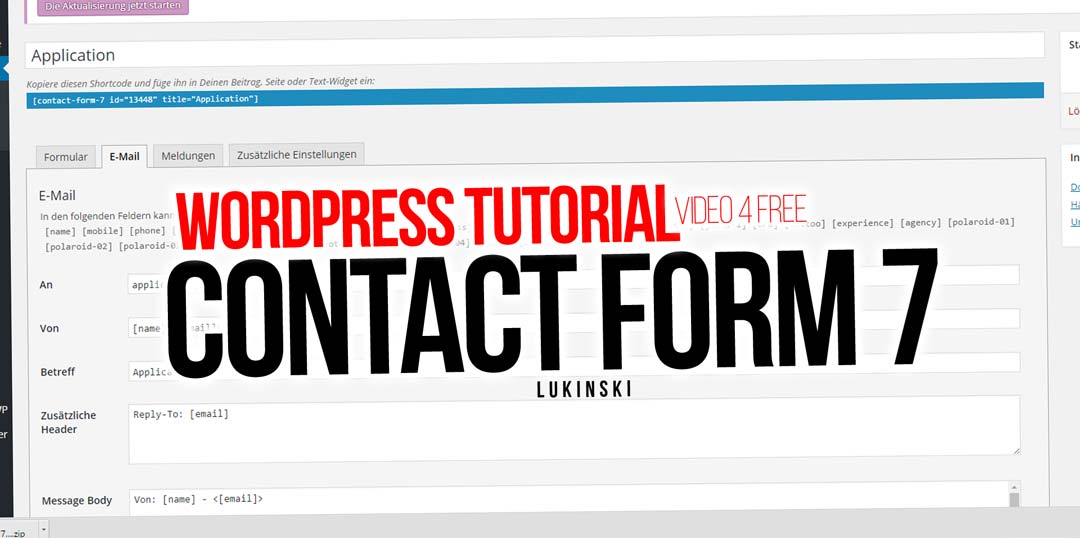
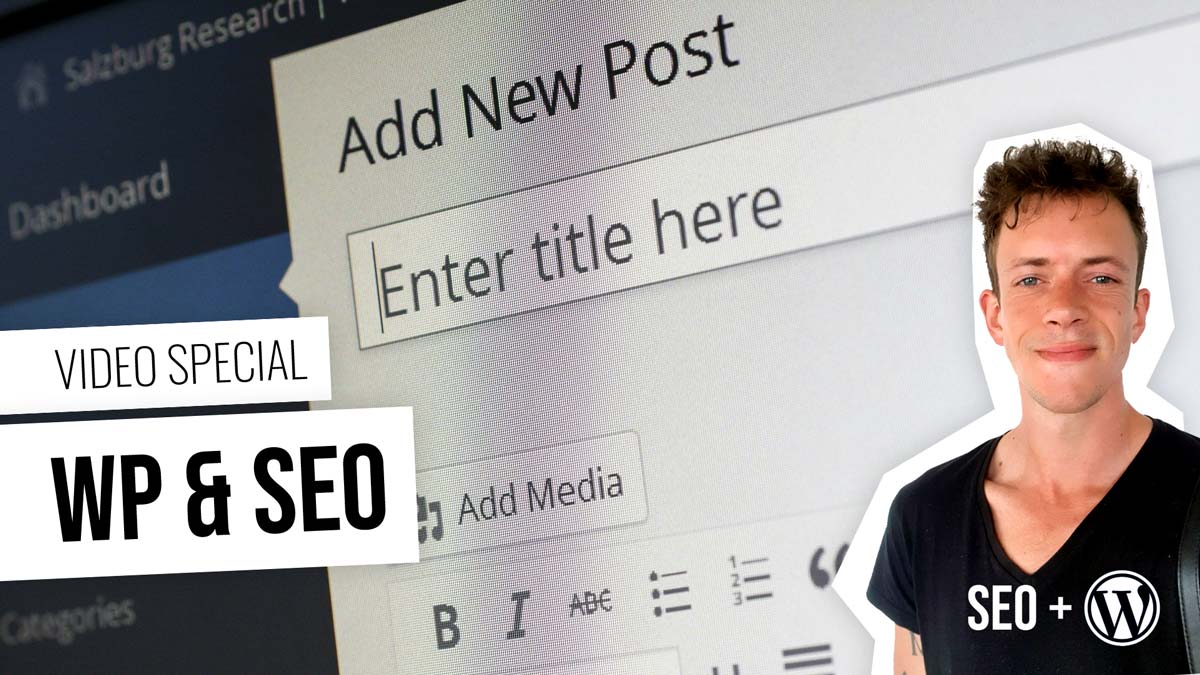
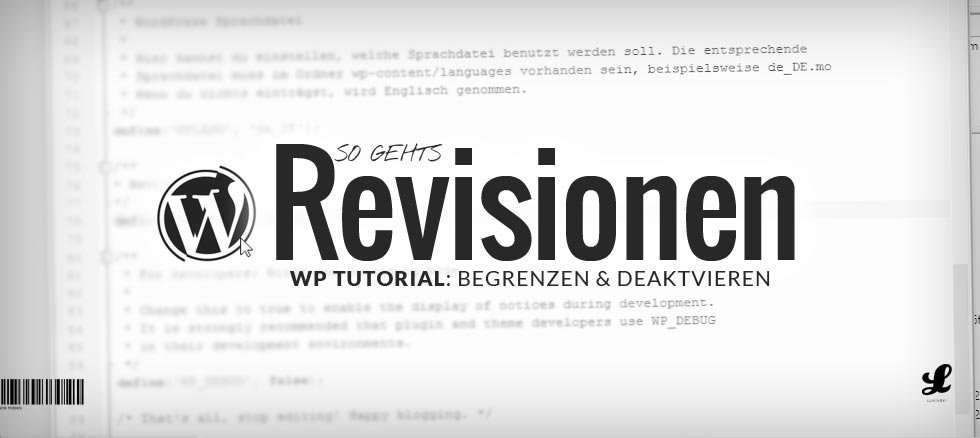
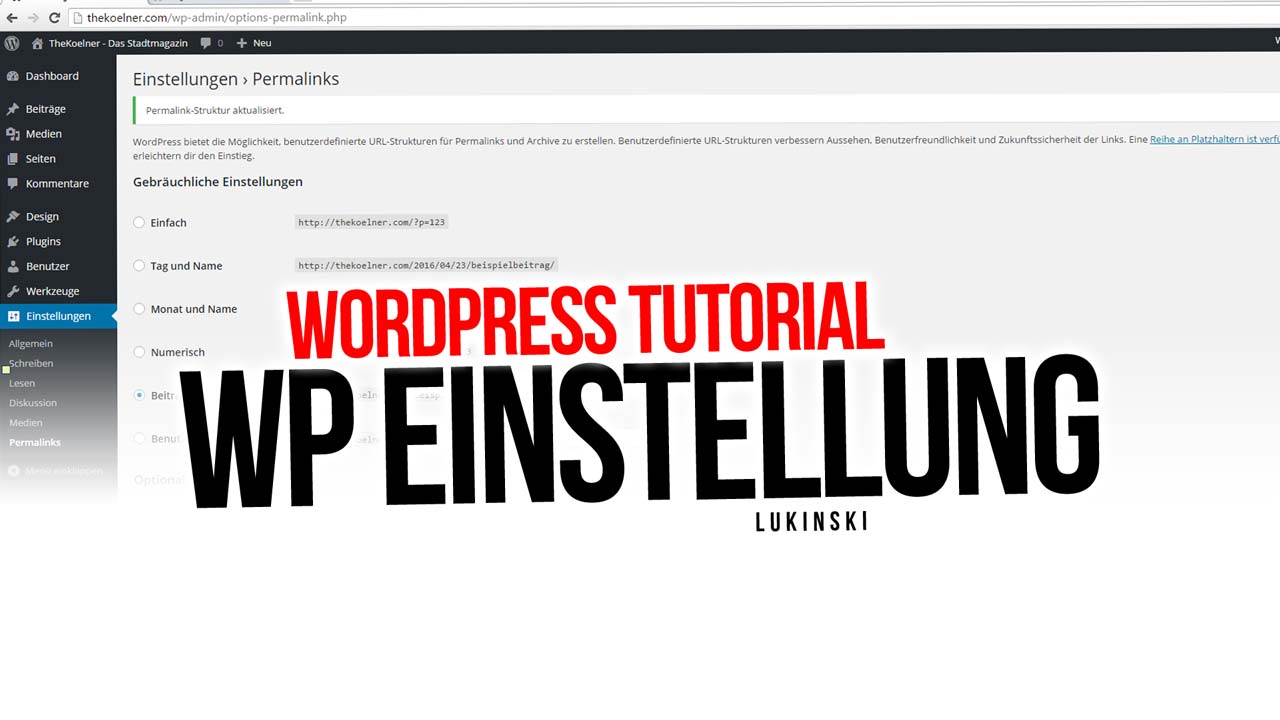
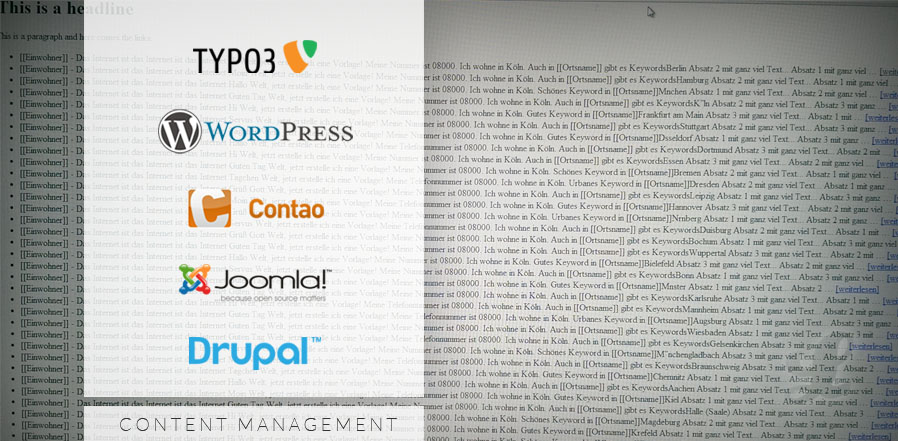

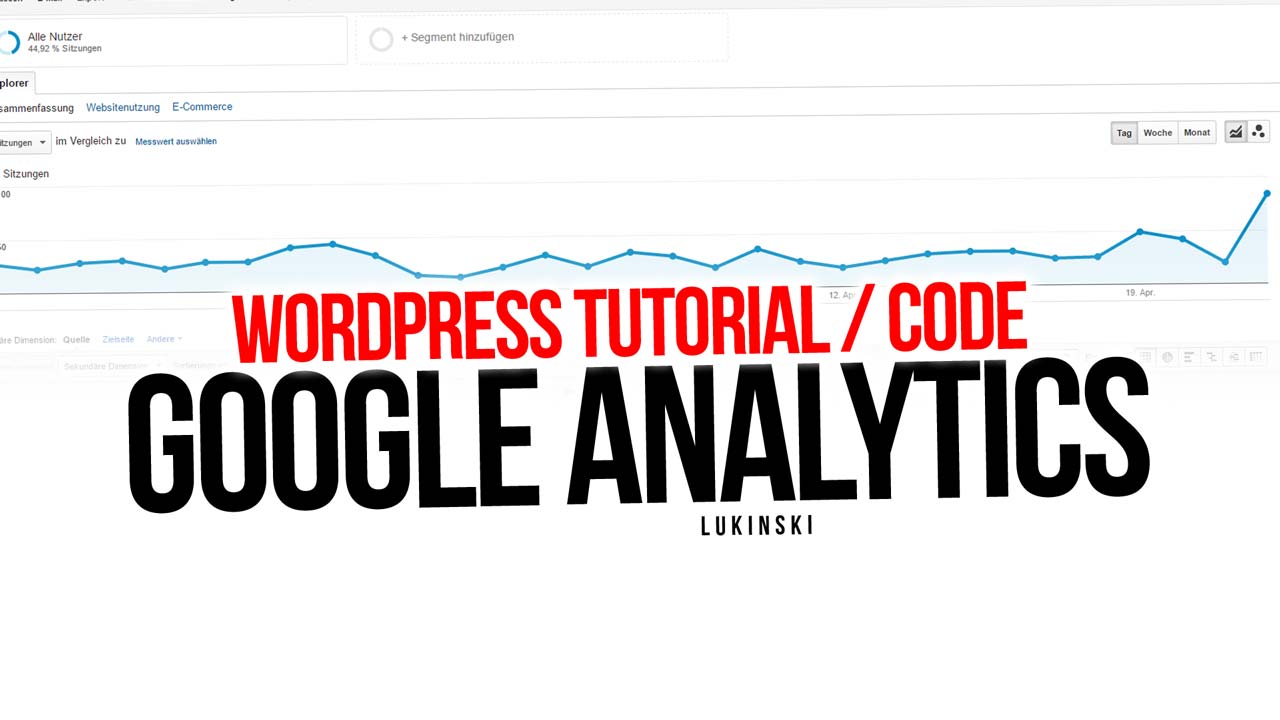
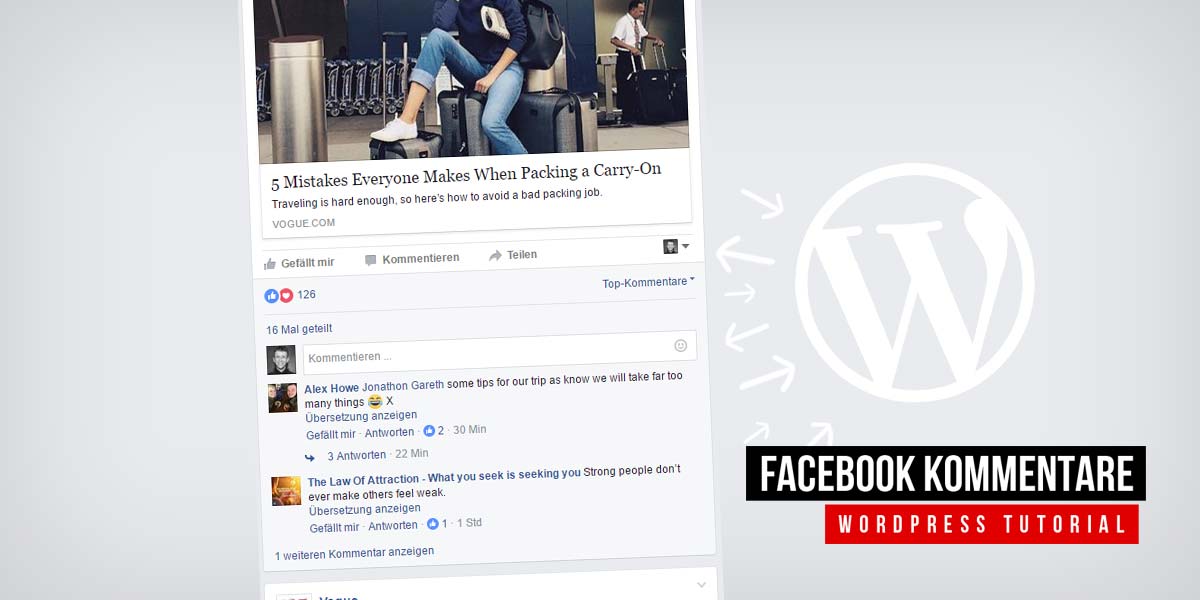



 4.9 / 5.0
4.9 / 5.0